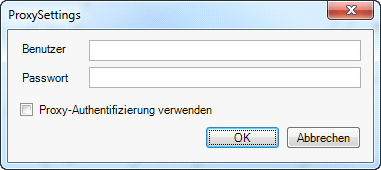Einstellungen
Über das Dropdown-Menü online gelangen Sie zu den Einstellungsmöglichkeiten von GeoOffice online:
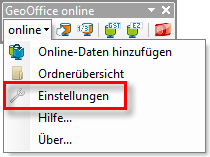
Dort müssen Sie zunächst Ihren Benutzerzugang zur Hosting-Lösung einrichten, um die Integration von GeoOffice online nutzen zu können.
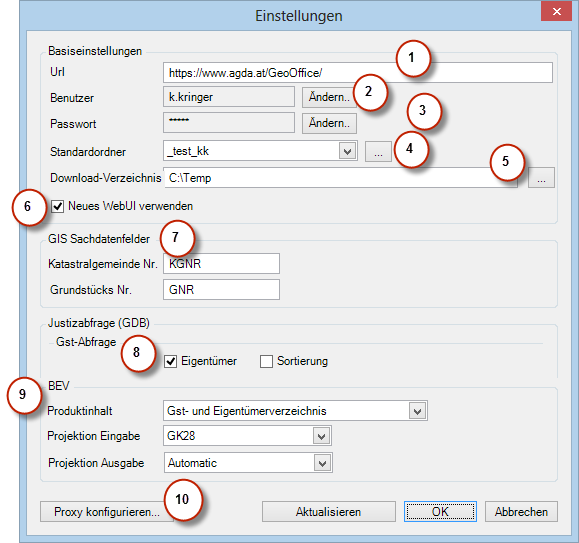
•(1) Url: Adresse des GeoOffice online Servers (https://www.agda.at/GeoOffice/) über den Abfragen abgesetzt und Informationen heruntergeladen werden.
•(2) Benutzer Ändern...: Hier wird der aktuell verwendete Benutzername dargestellt. Der verwendete Benutzername muss als gültiger Benutzer im Web Interface konfiguriert sein. Es können sowohl ein Administrator, als auch Named User Zugänge verwendet werden. Die Benutzereingabe erfolgt über einen separaten Dialog und erfordert eine Passworteingabe.
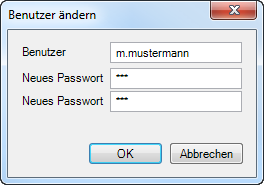
•(3) Passwort Ändern…
Mit dieser Schaltfläche kann das GeoOffice online Passwort des unter (2) Benutzer angegeben Benutzers angepasst werden. Die Passworteingabe erfolgt über einen separaten Dialog. Hier wird im Feld Altes Passwort das aktuell gespeicherte Passwort erwartet, um eine Passwortänderung zu verifizieren:
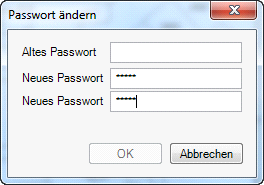
|
Um ein fehlerhaft eingegebenes Passwort zurücksetzen zu können, wird die ursprünglichen Eingabe benötigt. Sollten das fehlerhaft eingegebene oder veraltete Passwort nicht mehr bekannt sein, so besteht die Möglichkeit die Passworteinstellung zurückzusetzen. Dazu kann nun der Benutzer Ändern... (2) Dialog verwendet werden. |
•(4) Standardordner
Sobald ein Benutzer aktiviert wurde, werden alle auf dem GeoOffice online Server verfügbaren Ordner in diesem Dropdown-Menü zur Verfügung gestellt. So kann ein Ordner auf dem Server festgelegt werden, in dem die Objekte, die durch die GeoOffice online Integration abgesetzt werden, standardmäßig abspeichert werden. Es handelt sich dabei lediglich um einen Standard-Ordner, der zusätzlich bei jeder Abfrage individuell angepasst werden kann.
|
In der Integration werden ausschließlich Objekte unterstützt, die auf dem GeoOffice online Server innerhalb von Ordnern abgelegt wurden! Objekte, die sich im Hauptverzeichnis (sichtbar nur in der Web Applikation über die Objektübersicht Alle Ordner) müssen in einen Ordner verschoben werden, bevor sie von der GeoOffice online Integration erkannt werden. Objekte die mit Hilfe der GeoOffice online Integration angelegt werden können ebenfalls nur innerhalb von Ordnern auf dem GeoOffice online Server abgelegt werden. Dies gilt ebenfalls für die Integration in andere Programme wir z.B. KIM Bauamt! |
•(5) Download-Verzeichnis
Hier kann ein lokales Verzeichnis definiert werden, in das die durch die GeoOffice online Integration abgefragten DXF-Daten heruntergeladen und abgespeichert werden können.
•(6) Neues WebUI verwenden
Ist diese Option aktiviert, so wird bei Aufrufen der GeoOffice online Web Applikation die neue Benutzeroberfläche verwendet.
•(7) GIS Sachdatenfelder
Die Sachdatenfelder der lokalen Geodatenbank (Katastralgemeindenummer und Grundstücksnummer) können hier angepasst werden. Diese Felder werden ausgelesen, um GST-Abfragen direkt über die GeoOffice online Integration abzusetzen.
•(8) Justizabfrage (GDB)
Hier können Vorgabewerte für eine GST-Abfrage über den Justizserver definiert werden. Zur Auswahl stehen die Auflistung der Eigentümer und die Sortierung nach der GST-Nummer. Es handelt sich dabei lediglich um Vorgabewerte, die zusätzlich bei jeder Abfrage individuell angepasst werden können.
•(9) BEV
Hier können Vorgabewerte für eine Abfragen über den BEV-Server definiert werden. Neben dem Download-Inhalt (Produkte) der Abfrage können Projektionseinstellungen vordefiniert werden. Die Projektion Eingabe bezieht sich auf die Projektion des lokalen Projektes aus dem eine POS-Abfrage durchgeführt wird, die Projektion Ausgabe bezieht sich auf den Download-Inhalt (DXF- und SHP-Daten).
•(10) Proxy konfigurieren…
Über diese Schaltfläche lässt sich ein Passwort für einen lokal geschützten Proxy-Server definieren. Diese Einstellungen sind allerdings NUR notwendig, wenn ein Proxy-Server mit zusätzlichem Passwortschutz vorhanden ist!